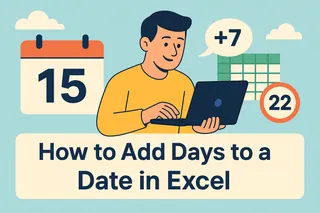Mal ehrlich – manuell Tage zu zählen, um zukünftige Daten zu berechnen, ist etwa so spannend wie Farbe beim Trocknen zuzusehen. Egal, ob Sie Projektfristen, Rechnungszahlungstermine oder Abonnementverlängerungen verfolgen, Google Sheets kann diese Datumsberechnungen für Sie automatisieren. So werden Sie zum Datumsberechnungs-Ninja.
Warum Datumsberechnungen wichtiger sind, als Sie denken
Daten sind tückisch. Sie sehen einfach aus, können aber große Kopfschmerzen bereiten, wenn Sie:
- Projektzeitpläne prognostizieren
- Zahlungstermine berechnen
- Abonnementverlängerungen verfolgen
- Marketingkampagnen planen
Das Problem? Monate sind nicht gleich lang. Manche haben 28 Tage, andere 31. Deshalb scheitern einfache „+30 Tage“-Formeln oft kläglich. Aber keine Sorge – wir haben intelligentere Lösungen.
Methode 1: Die EDATE-Funktion (Die einfache Lösung)
Treffen Sie Ihren neuen besten Freund – die EDATE-Funktion. Diese magische Formel behandelt automatisch alle ungleich langen Monate, sodass Sie es nicht müssen.
Hier die goldene Formel:
=EDATE(Startdatum; Anzahl_Monate)
Praktisches Beispiel:
Wenn Zelle A1 „15.02.2023“ enthält, liefert diese Formel „15.03.2023“:
=EDATE(C2; 1)

Bonus-Trick: Verwenden Sie negative Zahlen, um rückwärts in der Zeit zu reisen:
=EDATE(A1; -1) // Liefert „15.01.2023“
Methode 2: Die DATE-Funktion (Für Kontrollfreaks)
Sie bevorzugen mehr Kontrolle? Die DATE-Funktion ermöglicht es Ihnen, jede Datumskomponente individuell anzupassen:
=DATE(JAHR(A1); MONAT(A1)+1; TAG(A1))
Warum das großartig ist:
- Behandelt Jahreswechsel automatisch (Dezember +1 Monat = Januar des nächsten Jahres)
- Passt ungültige Daten an (31. Januar +1 Monat wird zu 28./29. Februar)
Methode 3: Alles automatisieren (Für Power-User)
Keine Lust mehr, Formeln zu schreiben? Richten Sie diese Zeitersparnisse ein:
- Vorlage erstellen: Erstellen Sie einen Datumsrechner mit Eingabezellen für Startdatum und hinzuzufügende Monate
- Skript verwenden: Nutzen Sie Google Apps Script, um mehrere Daten stapelweise zu aktualisieren
- Bedingte Formatierung: Heben Sie anstehende Daten automatisch hervor
Upgrade: Excelmatic macht Datumsmagie einfach
Während diese Methoden funktionieren, warum dabei aufhören? Excelmatic revolutioniert den Umgang mit Daten:
- Natürlichsprachige Datumsberechnungen („Zeige mir Daten 3 Monate ab heute“)
- Intelligente Vorlagen für gängige Datumsszenarien
- Automatische Visualisierung von Datumsbereichen und Zeitplänen
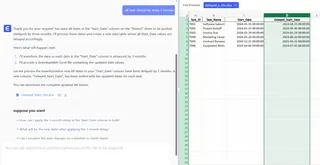
Anstatt Formeln auswendig zu lernen, sagen Sie Excelmatic einfach auf Deutsch, was Sie brauchen. Es ist, als hätten Sie einen Tabellenkalkulations-Assistenten, der nie müde wird, Datumsfragen zu beantworten.
Häufige Datumsfallen (Und wie Sie sie vermeiden)
Achten Sie auf diese tückischen Probleme:
- Schaltjahre: Der 29. Februar existiert nicht jedes Jahr
- Monatsenden: Einen Monat zum 31. Januar hinzufügen? EDATE behandelt es elegant
- Zeitzonen: Wichtig für globale Teams – verwenden Sie nach Möglichkeit UTC-Daten
Profi-Tipp: Testen Sie Ihre Formeln immer mit Grenzfällen, bevor Sie sich darauf verlassen.
Ihre Aufgabe: Setzen Sie Daten auf Autopilot
Jetzt haben Sie drei solide Methoden, um Datumsberechnungen in Google Sheets zu handhaben. Aber denken Sie daran – das Ziel ist nicht nur, die Formeln zu kennen, sondern Zeit bei repetitiven Aufgaben zu sparen.
Welche Methode probieren Sie zuerst aus? Den einfachen EDATE-Ansatz? Die präzise DATE-Funktion? Oder sind Sie bereit, alles mit Skripten zu automatisieren?
P.S. Wenn Sie ständig mit Daten, Tabellen und Berichten kämpfen, werden Sie lieben, wie Excelmatic diese Aufgaben in Ein-Klick-Operationen verwandelt. Warum probieren Sie es nicht aus und gewinnen die Stunden zurück, die Sie mit manueller Datenarbeit verbringen?